Tại sao excel thay đổi độ rộng cột khi được in hoặc xem trong chế độ xem sổ làm việc bố cục trang?
Tôi cần các ô tài liệu excel của mình ở dạng vuông ở chế độ xem bình thường và khi được in, nhưng excel thay đổi độ rộng của các cột khi được in hoặc khi được xem trong chế độ xem bố cục trang.
Tầm nhìn bình thường:
Chế độ xem bố cục trang:
Tôi có thể thay đổi độ rộng trong chế độ xem bố cục trang để làm cho các ô vuông khi in, nhưng điều này làm rối chiều rộng của chế độ xem thông thường. Có cách nào để khắc phục vấn đề này?
Trả lời:
CHÀO
Tên tôi là André. Tôi là nhà tư vấn độc lập cho Microsoft.
Tùy thuộc vào phông chữ bạn sử dụng, chiều rộng cột và chiều cao dòng có thể được hiển thị khác nhau khi bạn in hoặc xem bảng tính ở chế độ xem trước khi in. Hiện tượng này xảy ra khi bạn sử dụng phông chữ có khoảng cách tương ứng, chẳng hạn như phông chữ TrueType tỷ lệ. Sự cố này không xảy ra khi bạn sử dụng phông chữ cách đều nhau (phông chữ có chiều rộng cố định), chẳng hạn như Courier New. Sự khác biệt về số liệu phông chữ là một chức năng của cách Microsoft Windows báo cáo thông tin phông chữ cho Microsoft Excel.
Để khắc phục sự cố với độ rộng cột, hãy sử dụng bất kỳ phương pháp nào sau đây.
---
1- Chọn các ô chứa dữ liệu. Trên menu Định dạng, bấm vào Ô.
2 - Trong hộp thoại Định dạng Ô, nhấp vào tab phông chữ và chọn phông chữ đơn cách, chẳng hạn như Courier New.
---
1 - Kéo đường viền bên phải tiêu đề cột cho đến khi cột có chiều rộng như mong muốn. -hoặc-chọn cột bạn muốn thay đổi kích thước, trỏ tới cột trong menu Định dạng và nhấp vào chiều rộng. Nhập một số nhỏ hơn và nhấn OK.
2 - Trên menu tệp, nhấp vào xem trước bản in để xem trang.
3 - Lặp lại bước 1 và 2 nếu cần cho đến khi cột được hiển thị chính xác.
---
1- Nhấn CTRL + A để chọn tất cả các cột và hàng trong sổ làm việc.
2 -Trên menu Định dạng, nhấp vào Kiểu.
3 -Trong danh sách tên kiểu, nhấp vào Bình thường. Sau đó, nhấp vào Sửa đổi.
4 -Trên tab phông chữ, chọn phông chữ chính xác (bất kỳ phông chữ nào bạn đang sử dụng trong sổ làm việc).
5 -Click OK hai lần.
Tôi hy vọng thông tin này hữu ích cho bạn. Nếu bạn vẫn còn thắc mắc, hãy trả lời tại đây để tôi có thể tiếp tục giúp đỡ bạn.
Nếu bạn thích sự giúp đỡ của tôi, hãy đánh giá nó. Nó rất quan trọng với tôi.
André.
Trả lời:
Đáng buồn thay, điều này không khắc phục được vấn đề cho tôi. Tôi không biết có cách khắc phục nào cho vấn đề của mình không vì tôi đã nghiên cứu vấn đề này và không có nhiều kết quả. Kết quả duy nhất tôi tìm thấy tương tự như những gì bạn đã nói với tôi.
Trả lời:
Điều gì xảy ra nếu bạn bôi đen các ô vuông từ A đến D rồi xuống 4 rồi nhấn Print Area, thiết lập vùng in
Trả lời:
Vùng in dường như không ảnh hưởng đến độ rộng cột đối với tôi. Tôi phát hiện ra rằng khi tôi thay đổi chất lượng in thành 1200 hoặc 300 dpi, chiều rộng cột thay đổi gần với mức tôi muốn hơn, nhưng nó không đúng kích cỡ.
Trả lời:
Tôi cũng đã phát hiện ra điều đó và hiểu được một điểm khác biệt, tôi có thể hỏi tại sao bạn cần nó chính xác không; Tôi luôn sắp xếp bản in của mình trước và nếu nó giống nhau trong màn hình Excel thì điều đó không thành vấn đề đối với tôi, tôi chỉ quan tâm bạn đang sử dụng nó để làm gì.
Trả lời:
Tôi đang sử dụng excel để làm một số giấy lưới. Tôi nghĩ rằng sẽ thật tuyệt nếu chế độ xem bình thường và chế độ xem bố cục trang tương tự nhau vì sau này tôi cũng sẽ tạo một hình vuông punnet tự động. Do đó, sẽ rất tốt nếu các ô có hình vuông ở chế độ xem bình thường và khi được in. Nếu không thể thì tôi chỉ có thể giải quyết nó. Không hoàn toàn cần thiết để nó có hình vuông trong chế độ xem bình thường, miễn là nó in hình vuông (điều này xảy ra khi tôi điều chỉnh nó trong chế độ xem bố cục trang).
Trả lời:
Tôi tìm thấy thông tin này về hình vuông và Excel nên nó có thể giúp ích cho bạn. Bản in xem trước trông có vẻ vuông vắn nhưng thực tế tôi chưa in một tờ nào để kiểm tra xem nó đã được in chưa.
Đặt ô Excel thành hình vuông (excelmagicworld.com)
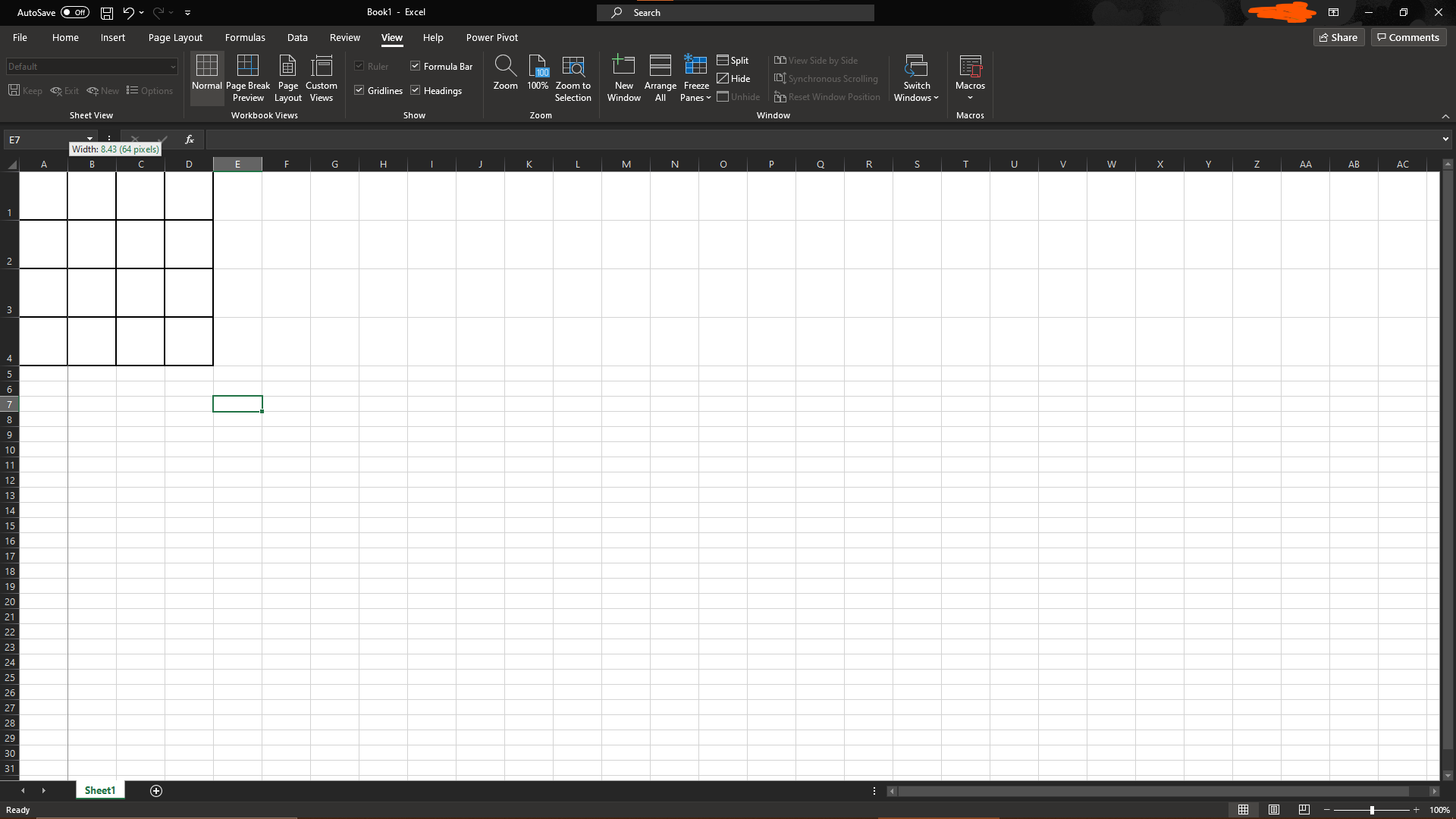
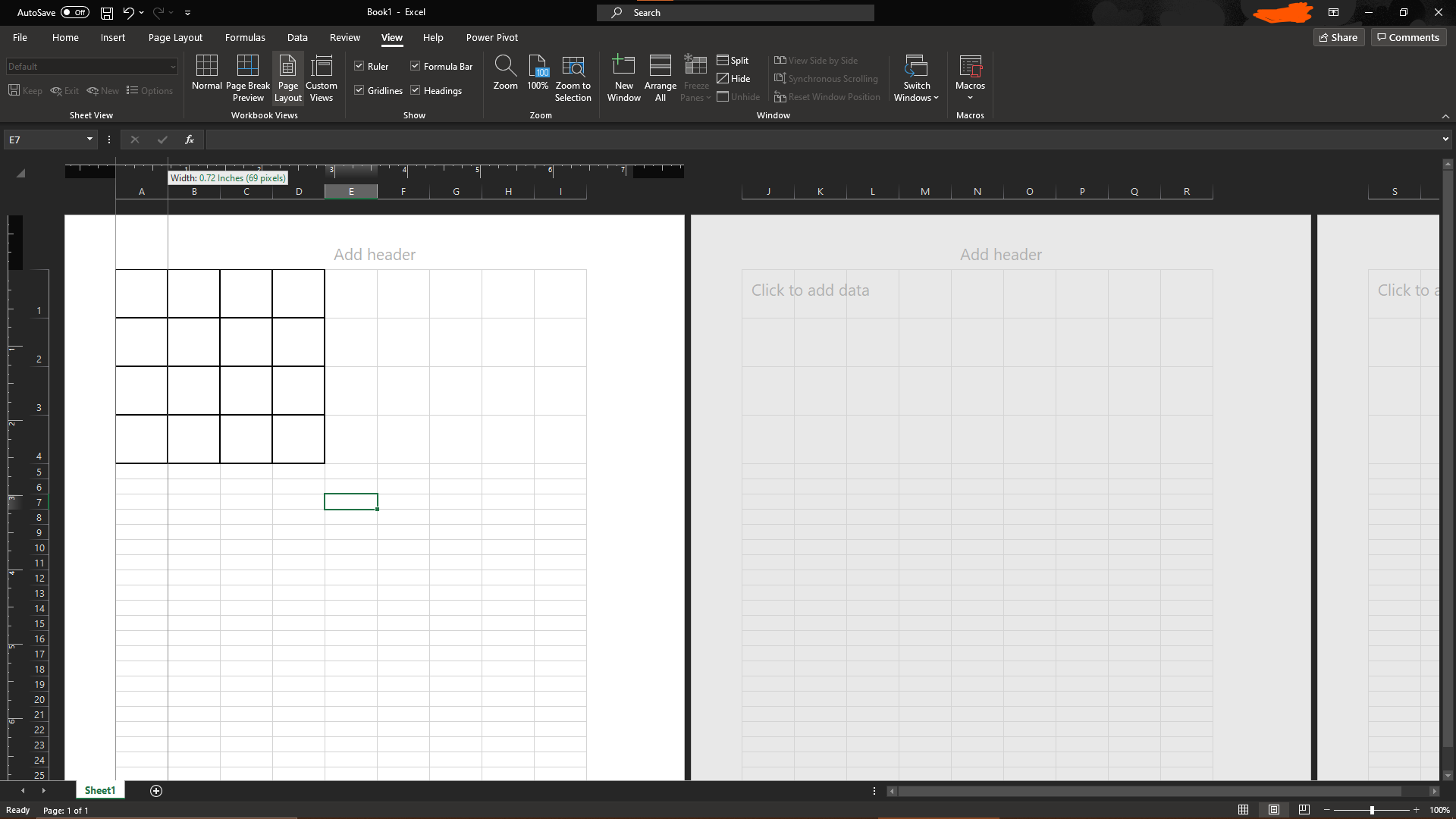
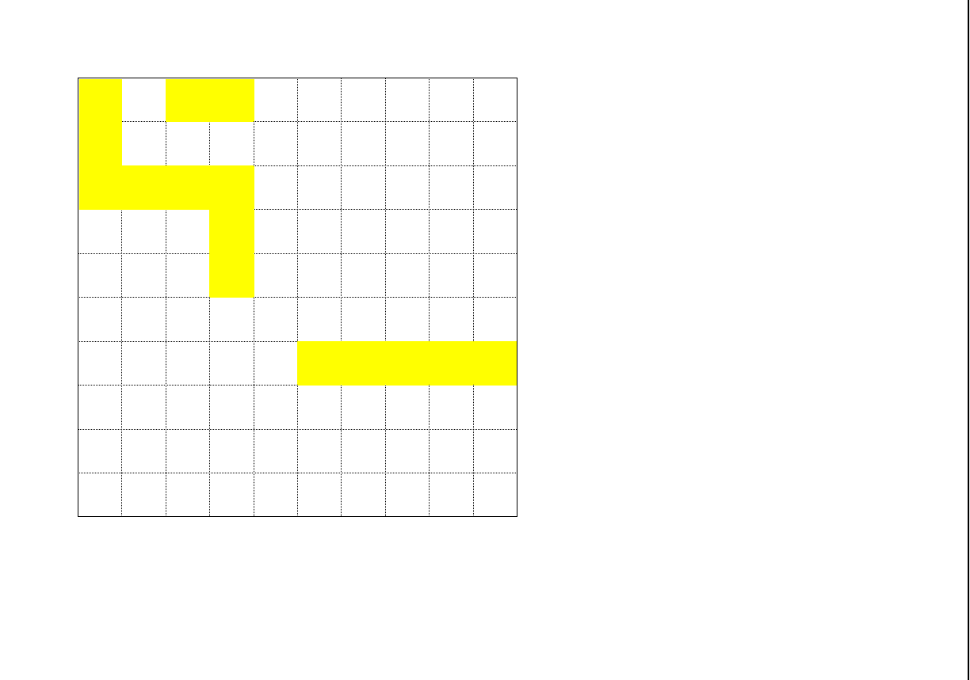
Comments
Post a Comment